专业的浏览器下载、评测网站
UC浏览器语音搜索怎么用?UC浏览器开启语音搜索功能的方法
2020-08-04作者:浏览器之家来源:本站原创浏览:
UC浏览器中拥有非常实用的搜索功能,同时支持文字搜索与语音搜索,能够满足各种用户的搜索需求。不过有一些网友反映他们并没有在自己的UC浏览器中找到语音搜索的选项,这可能是他们并没有开启语音搜索服务,解决方法也很简单,将对应的功能重新开启就可以了。下面小编分享一下UC浏览器开启语音搜索功能的方法,有需要的朋友一起来看看吧。
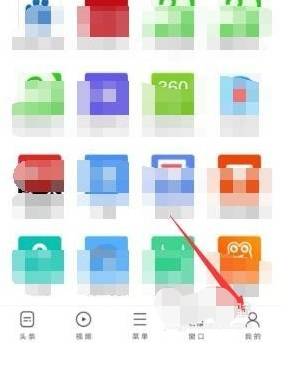
2、进入个人中心页面后,在页面右上角点击齿轮状的“设置”按钮;
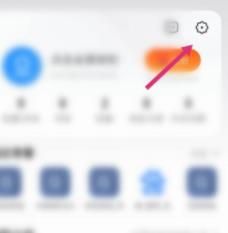
3、在UC浏览器的设置页面中可以找到“高级设置”这一项,我们点击打开该设置页面;
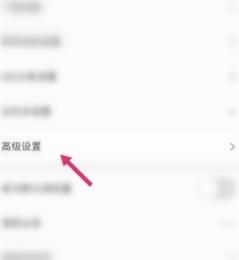
4、进入高级设置页面后,点击“快速进入语音搜索”右侧的开关将其开启就可以了;
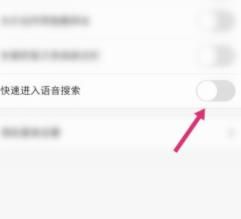
以上就是UC浏览器开启语音搜索功能的方法,大家按照上面的方法来进行操作,就可以成功打开在UC浏览器中使用语音搜索功能了。
UC浏览器开启语音搜索功能的方法
1、首先打开手机中的UC浏览器,在浏览器右下角点击“我的”打开个人中心页面;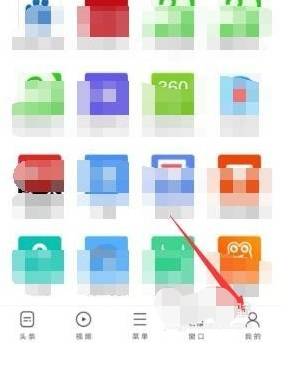
2、进入个人中心页面后,在页面右上角点击齿轮状的“设置”按钮;
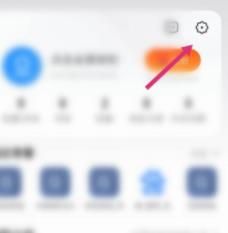
3、在UC浏览器的设置页面中可以找到“高级设置”这一项,我们点击打开该设置页面;
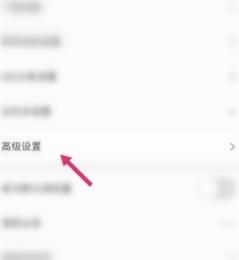
4、进入高级设置页面后,点击“快速进入语音搜索”右侧的开关将其开启就可以了;
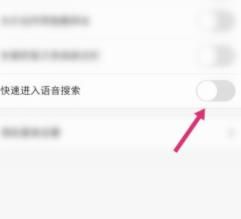
以上就是UC浏览器开启语音搜索功能的方法,大家按照上面的方法来进行操作,就可以成功打开在UC浏览器中使用语音搜索功能了。
猜你喜欢
热门文章
本类排行
相关下载
关注手机站